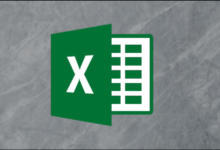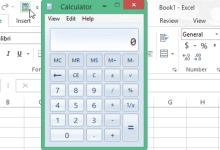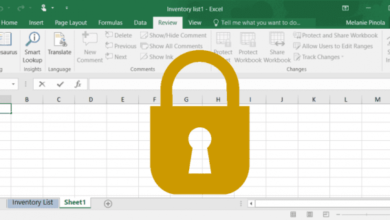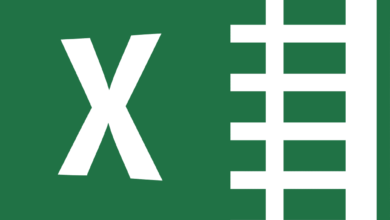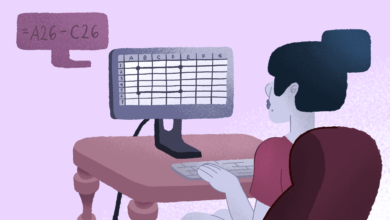Dans Microsoft Excel, un box plot utilise des graphiques pour afficher des groupes de données numériques à travers cinq valeurs, appelées quartiles. Les graphiques en box plot peuvent être « habillés » avec des moustaches, qui sont des lignes verticales s’étendant à partir des cases du graphique. Les moustaches indiquent la variabilité en dehors des quartiles supérieurs et inférieurs.
Les diagrammes en boîtes et en moustaches sont généralement utilisés pour représenter des informations provenant d’ensembles de données connexes plutôt que de sources indépendantes, telles que les résultats des tests entre différentes écoles ou les données avant et après les changements d’un processus ou d’une procédure.
Dans les versions récentes d’Excel, vous pouvez créer un graphique en boîtes et en moustaches à l’aide de l’outil Insérer un graphique. Bien que les versions plus anciennes d’Excel ne disposent pas d’un générateur de diagrammes en boîtes et moustaches en tant que tel, vous pouvez en créer un en convertissant un diagramme à colonnes empilées en un diagramme en boîtes et en y ajoutant les moustaches.
Ces instructions s’appliquent à Excel 2019, Excel 2016, Excel pour Microsoft 365, Excel 2013 et Excel 2010.
Contenu
Utilisez le générateur de diagrammes en boîtes et en moustaches d’Excel
Pour Excel 2019, Excel 2016, ou Excel pour Microsoft 365, faites un diagramme en boîtes et en moustaches en utilisant l’outil Insérer un diagramme.
- Saisissez les données que vous souhaitez utiliser pour créer un diagramme à cases et à moustaches en colonnes et en lignes sur la feuille de travail. Il peut s’agir d’une seule série de données ou de plusieurs séries de données.
- Sélectionnez les données que vous voulez utiliser pour réaliser le graphique.
- Sélectionnez le Insérer onglet.
- Sélectionnez Graphiques recommandés dans la Graphiques ou sélectionnez le lanceur de boîte de dialogue dans le coin inférieur droit du groupe de graphiques. Le site Insérer un tableau s’ouvrira.
- Sélectionnez le Tous les graphiques onglet.
- Sélectionnez Box et Whisker et choisir OK. Un tableau de base et un diagramme à moustaches apparaîtront sur la feuille de travail.
Transformer un diagramme de Box Plot en Box and Whisker Plot
Pour Excel 2013 ou Excel 2010, commencez par un diagramme à colonnes empilées et transformez-le en un diagramme à boîtes et moustaches.
Créer un diagramme de base en Excel puis ajoutez les moustaches.
Ajoutez le meilleur whisker
Les moustaches d’un diagramme en boîtes et en moustaches indiquent la variabilité en dehors des quartiles supérieur et inférieur. Tout point de données qui se situe en dehors de la ligne des moustaches supérieures ou inférieures serait considéré comme une valeur aberrante lors de l’analyse des données.
- Sélectionnez la case du haut, puis sélectionnez Ajouter un élément de graphique sur la Conception graphique onglet.
- Sélectionnez Barres d’erreur et choisir Plus d’options de la barre d’erreur. Le site Barres d’erreur de format s’ouvrira.
- Sélectionnez Plus sous Direction dans Options des barres d’erreur.
- Sélectionnez Personnalisation et choisir Préciser la valeur dans la Section Montant des erreurs. Le site Barres d’erreur personnalisées s’ouvrira.
Ajouter le fouet du bas
Une fois que vous avez ajouté les moustaches du haut, vous pouvez ajouter les moustaches du bas de la même manière.
- Sélectionnez la case du bas et choisissez Ajouter un élément de graphique sur la Conception graphique onglet.
- Sélectionnez Barres d’erreur et choisir Plus d’options de la barre d’erreur. Le site Barres d’erreur de format s’ouvrira.
- Sélectionnez Moins sous Direction dans Options des barres d’erreur.
- Sélectionnez Personnalisation et choisir Préciser la valeur dans la Section Montant des erreurs. Le site Barres d’erreur personnalisées s’ouvrira.
- Supprimer le contenu de la Valeur d’erreur positive boîte. Sélectionnez les valeurs inférieures sur la feuille de calcul et sélectionnez OK pour fermer la Barres d’erreur personnalisées fenêtre.
Formater un diagramme en boîtes et en moustaches en Excel
Une fois que vous avez créé le graphique, utilisez les outils de formatage de graphique d’Excel pour
- Sélectionnez Titre du graphique et entrez le titre que vous souhaitez voir apparaître pour le tableau.
- Cliquez avec le bouton droit de la souris sur l’une des cases du tableau et choisissez Série de données sur les formats pour ouvrir le Série de données sur les formats de la vitre.
- Augmenter ou diminuer la Largeur de l’écart pour contrôler l’espacement entre les cases.
- Sélectionnez Afficher les points intérieurs pour afficher les points de données entre les deux lignes de poils.
- Sélectionnez Afficher les points aberrants pour afficher les valeurs aberrantes en dessous ou au-dessus des lignes de poils.
- Sélectionnez Afficher les marqueurs de moyenne pour afficher le marqueur moyen des séries de données.
- Sélectionnez Afficher la ligne de moyenne pour afficher la ligne reliant les moyens des cases dans la série de données.
- Sélectionnez une méthode pour Calcul du quartile:
- Médiane inclusive est inclus dans le calcul si le nombre de valeurs dans les données est impair.
- Médiane exclusive est exclu de le calcul si les données contiennent un nombre impair de valeurs.
- Sélectionnez la case suivante dans votre diagramme pour le personnaliser dans le Série de données sur les formats et répétez l’opération pour les autres cases.
Modifier ou changer l’apparence de la boîte et du chuchotement
Pour modifier l’apparence de votre diagramme à cases et à moustaches, sélectionnez n’importe quelle zone du diagramme, puis choisissez Conception graphique ou Outils de conception sur la Outils graphiques en fonction de la version d’Excel que vous utilisez.
Modifiez des facteurs tels que la disposition du graphique, le style ou les couleurs en utilisant les mêmes méthodes que celles décrites ci-dessus.